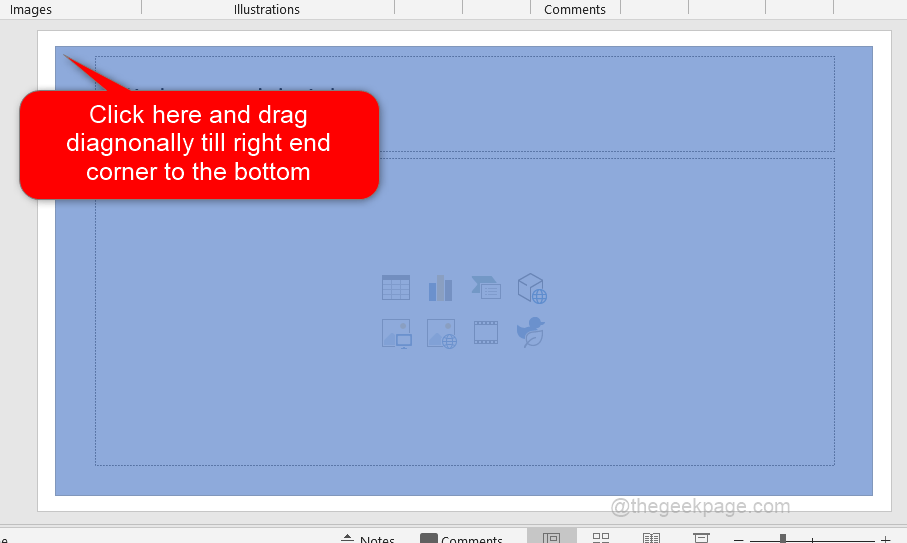Sosyal medyada trend olan hayalet görüntü efektini görüyor olmalısınız. Siz de yapmak istiyorsunuz ama nereden başlayacağınızı bilmiyor musunuz? Photoshop'un olmadığı için mi yoksa onu nasıl kullanacağını bilmediğin için mi üzgünsün? Endişelenme. PowerPoint ayrıca bir hayalet görüntü efekti oluşturmak için de kullanılabilir. Bu basit. PowerPoint'te hayalet görüntü efektleriyle nasıl fotoğraf çekebileceğimize bakalım.
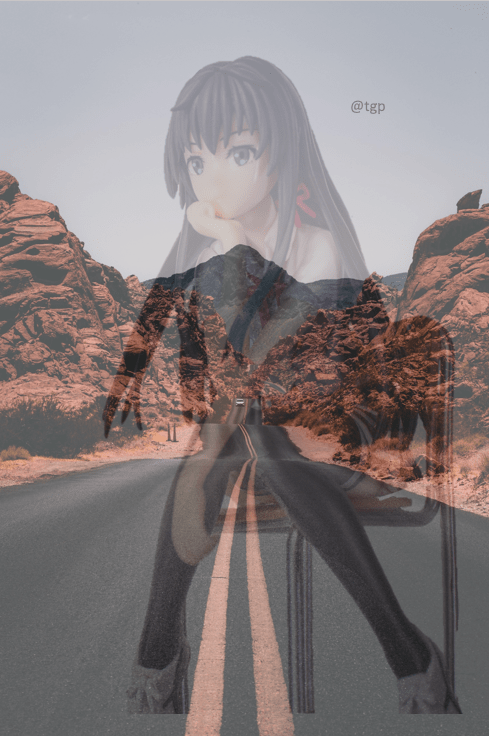
PowerPoint'te hayalet görüntü efekti oluşturma adımları
Adım 1: Slayta giderek görüntüyü slayda yerleştirin. Sokmak menü, seçme Resimler Görüntüler sekmesinden ve öğesini seçerek Bu cihaz açılır menüden.
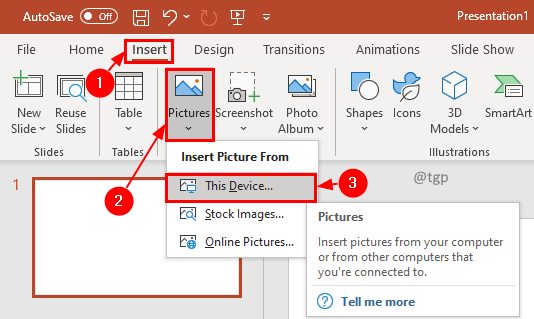
Adım 2: Resim Ekle penceresinden istediğiniz resmi seçin ve tıklayın. Sokmak.
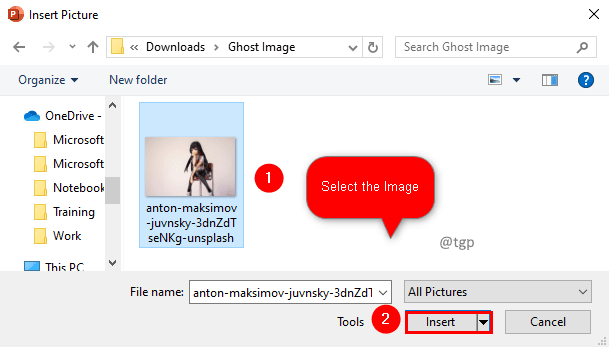
Adım 3: Resmi seçin ve Resim Formatı Menü. Tıkla Arkaplanı kaldırın Ayar sekmesindeki seçenek.
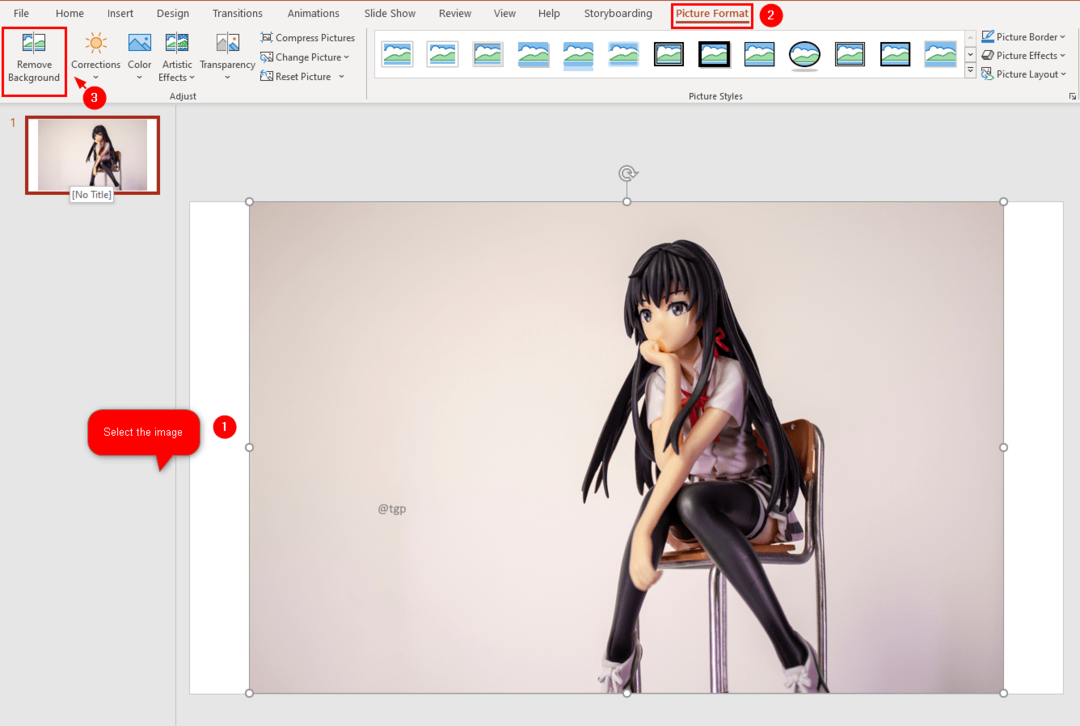
Adım 4: Seçtiğinizde Arkaplanı kaldırın, kaldırılmak üzere otomatik olarak algılanacak olan arka plan Menekşe renginde olacaktır. Kullanabilirsiniz Tutulacak Alanları İşaretle veya Kaldırılacak Alanları İşaretle
Otomatik algılanan arka plan alanını değiştirmek için Arka Plan kaldırmanın İyileştir sekmesinden.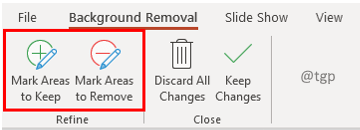
İpucu: Arka plan rengi bir görüntüyle güçlü bir şekilde birleşirse arka planı kaldırmak karmaşık olacaktır. Farklı bir arka plan rengine sahip bir resim kullanmayı deneyin.
Adım 5: Değişiklikleri tamamladığınızda, üzerine tıklayın. Değişiklikleri Koru Arka Plan Kaldırma menüsünün kapat sekmesinde.
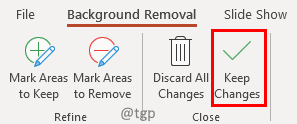
Adım 6: Şimdi hayalet efekti oluşturmak için birleştirmek istediğiniz bir resim daha ekleyin. Tıkla Sokmak menüsünde, Resimler sekmesinde Resimler'i seçin ve açılır menüden Bu cihaz.
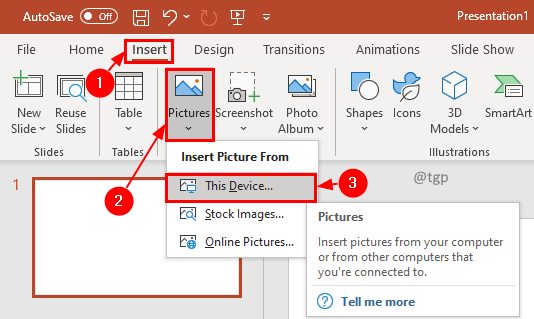
Adım 7: Resim Ekle penceresinde resmi seçin ve Sokmak.
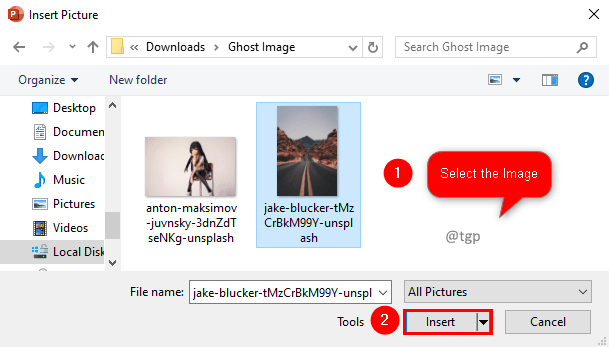
Adım 8: Resmi seçin ve Resim Formatı menü, tıklayın şeffaflık. Açılır menüde seçin Resim Şeffaflığı Seçenekleri.
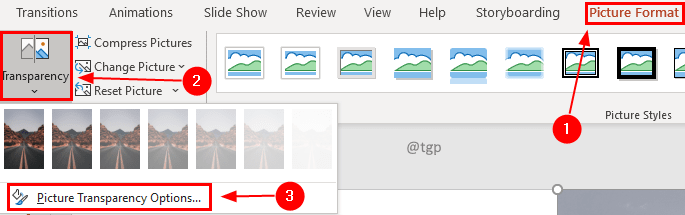
9. Adım: Resmi Biçimlendir sekmesinde, Resim ve ardından üzerine tıklayın Resim Şeffaflığı. Görüntünün saydamlığını, içinden diğer görüntüyü görebilmeniz için ayarlayın.
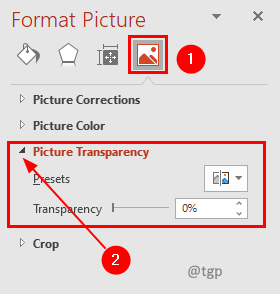
Adım 10: İstediğiniz efekti elde etmek için görüntüyü öne veya arkaya taşıyabilir ve saydamlığını ayarlayabilirsiniz.
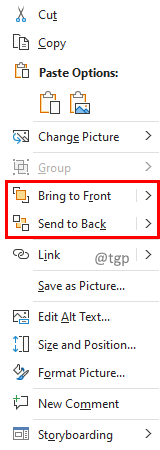
Umarız bu makale bilgilendirici olmuştur. Okuduğunuz için teşekkürler. Lütfen yorum yapın ve bunu yararlı bulduysanız bize bildirin. Ayrıca, herhangi bir sorunla karşılaşırsanız bize bildirin. Size yardımcı olmaktan memnuniyet duyarız.